Microsoft konečně zavádí Cortanu pro IOS a Android ve Velké Británii

Microsoft konečně přináší svou digitální asistentku Cortanu pro Android a iOS ve Velké Británii. Vydání, které přichází asi rok po podobném zavedení
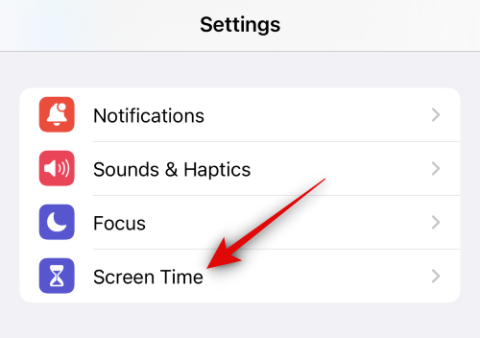
Co vědět
iOS 17 zavedl řadu funkcí, které mají za cíl zlepšit způsob, jakým komunikujete se svými iPhony, a mezi nimi je nová kontrola vzdálenosti obrazovky. Tato nová funkce pomáhá sledovat vaše chování a upozorní vás, když držíte zařízení příliš blízko u obličeje.
To může pomoci snížit únavu očí a riziko krátkozrakosti u malých dětí a dospělých. Tato funkce je dostupná na všech iPhonech s Face ID a dokáže rozpoznat, když držíte zařízení příliš blízko u obličeje. Někdy to však může být nepříjemné, zvláště pokud jste si brýle zapomněli doma. V takových situacích možná budete chtít dočasně vypnout vzdálenost obrazovky a zde je návod, jak to udělat na svém iPhone.
Jak vypnout vzdálenost obrazovky na iOS 17
Postupujte podle níže uvedených kroků, které vám pomohou vypnout vzdálenost obrazovky na vašem iPhone. Začněme.
Otevřete aplikaci Nastavení a klepněte na Čas u obrazovky .

Nyní klepněte na Vzdálenost obrazovky v části LIMIT POUŽITÍ .

Klepněte a deaktivujte přepínač pro vzdálenost obrazovky v horní části.

A to je vše! Vzdálenost obrazovky bude nyní na vašem zařízení deaktivována a nebudete již upozorňováni, když budete držet telefon příliš blízko u obličeje.
Nelze vypnout vzdálenost obrazovky na iOS 17? Vyzkoušejte tyto opravy!
Mohou nastat situace, kdy na vašem iPhonu se systémem iOS 17 nelze vypnout vzdálenost obrazovky. Může k tomu dojít kvůli chybě iOS nebo kvůli aktivaci funkce „Share Across Devices“ pro váš iPhone. Postupujte podle níže uvedených oprav, které vám pomohou vyřešit jeden z těchto problémů na vašem iPhone.
Sdílení napříč zařízeními umožňuje synchronizovat a sdílet nastavení času u obrazovky napříč všemi zařízeními. Pokud je však toto povoleno, může se někdy setkat s chybami, kdy se zakázaná nastavení nebudou synchronizovat mezi ostatními zařízeními a místo toho se vrátí ke starým nastavením, která jsou aktuálně synchronizována do cloudu. To může být jeden z důvodů, proč nemůžete na svém iPhone vypnout vzdálenost obrazovky. Postupujte podle níže uvedených kroků, které vám pomohou vypnout „Sdílení napříč zařízeními“ na vašem iPhone.
Otevřete aplikaci Nastavení a klepněte na Čas u obrazovky .

Přejděte dolů a klepněte na přepínač Sdílet mezi zařízeními a vypněte jej .

Nyní můžete pomocí výše uvedených kroků vypnout vzdálenost obrazovky, která by nyní měla být deaktivována, pokud jste čelili problémům kvůli funkci Sdílet napříč zařízeními.
Oprava 2: Vynutit restart zařízení
Můžete se také potýkat s dočasnou chybou v systému iOS 17. iOS 17 je stále v plenkách a může čelit dočasným chybám souvisejícím s mezipamětí vašeho zařízení nebo mezipamětí cloudu. To může vést k tomu, že nebudou reagovat přepínače, včetně přepínače pro vzdálenost obrazovky. Tento problém ve většině případů pomůže vyřešit vynucený restart vašeho zařízení. Chcete-li svůj iPhone snadno restartovat, postupujte podle níže uvedených kroků.
Stiskněte a uvolněte tlačítko pro zvýšení hlasitosti a poté tlačítko pro snížení hlasitosti .

Nyní stiskněte a podržte tlačítko Spánek/Probuzení na vašem zařízení, dokud neuvidíte logo Apple . Jakmile uvidíte logo, pusťte tlačítko Spánek/Probuzení a počkejte, až se zařízení restartuje. Jakmile se telefon restartuje, můžete pomocí výše uvedeného průvodce znovu vypnout vzdálenost obrazovky.
A to je vše! Nyní byste měli být schopni zakázat vzdálenost obrazovky na vašem iPhone bez problémů.
Doufáme, že vám tento příspěvek pomohl snadno deaktivovat vzdálenost obrazovky. Pokud narazíte na nějaké problémy nebo máte další otázky, neváhejte nás kontaktovat pomocí níže uvedených komentářů.
Microsoft konečně přináší svou digitální asistentku Cortanu pro Android a iOS ve Velké Británii. Vydání, které přichází asi rok po podobném zavedení
Kód chyby 5823 je specifický pro zařízení iPhone a iPad. Dochází k tomu, když se uživatelé snaží uložit záznam obrazovky.
Rychlým umístěním špendlíku do Map Google získáte přesnou polohu, kterou můžete sdílet s přáteli. Podívejte se, jak umístit špendlík Map Google na iPadOS 14, Android a Desktop.
Pokud nemůžete používat Signal na iOS, zkontrolujte aktualizace aplikací a iOS. Poté upravte oprávnění aplikace, deaktivujte režim nízké spotřeby a znovu aplikaci nainstalujte.
Pěkné řešení pro přidávání podpisů do textových zpráv na vašem Apple iPhone.
Pokud vlastníte iPhone a máte potíže s mazáním nevyžádané pošty, aktualizujte své zařízení. Poté odstraňte e-maily z koše ze serveru.
Chcete mít na svém mobilním zařízení nejnovější informace o počasí? Získejte nejlepší aplikaci počasí pro iPad z tohoto seznamu. V dnešní době se počasí umoudřilo
Potřebujete kódovat na cestách do práce nebo si chcete oprášit své kódovací dovednosti? Můžete se podívat na tyto nejlepší kódovací aplikace pro iPad.
Pokud Dropbox nemůže najít a nahrát nové fotografie z vašeho iPhone, ujistěte se, že používáte nejnovější verze aplikací pro iOS a Dropbox.
Usnadněte si čtení v Safari a zvětšete velikost; tady je jak.








